Guida dettagliata su come cancellare la cronologia delle ricerche di Bing
Bing è un famoso motore di ricerca sviluppato da Microsoft. Nel corso del tempo, su Bing verranno raccolti vari cronologie di ricerca e dati associati, comprese le tue richieste, le date delle tue ricerche, i siti web che hai visitato e altro ancora. Tuttavia, la cronologia delle ricerche di Bing potrebbe rallentare la tua connessione Internet o minacciare la privacy.
Cancellare la cronologia delle ricerche di Bing può aiutare a proteggere la privacy e le informazioni personali. Inoltre, può aiutare a impedire ad altri di accedere alla tua ricerca e alla cronologia di navigazione. Questo post ti guiderà a cancellare la cronologia delle ricerche di Bing su un iPhone o sul desktop.
CONTENUTO DELLA PAGINA:
- Parte 1: Come cancellare la cronologia delle ricerche in Bing
- Parte 2: Come eliminare la cronologia delle ricerche di Bing dalle impostazioni su iPhone
- Parte 3: Come rimuovere definitivamente la cronologia delle ricerche di Bing
- Parte 4: Perché è necessario eliminare la cronologia di Bing
- Suggerimenti: come effettuare ricerche in modalità privata su Bing
Parte 1: Come cancellare la cronologia delle ricerche in Bing
Per eliminare la cronologia delle ricerche di Bing dall'app Bing, segui i passaggi indicati di seguito. Questo metodo ti consente di eliminare facilmente la cronologia delle ricerche di Bing, inclusi i registri della cronologia dei siti web e i siti web visitati in precedenza, su iPhone e desktop.
Come cancellare la cronologia delle ricerche di Bing sul tuo iPhone o iPad
Passo 1. Apri l'app Bing sul tuo iPhone e tocca il profilo del tuo account nell'angolo in alto a sinistra.
Passo 2. Tocca Storia per controllare la cronologia delle ricerche e la navigazione nei siti web. Spunta il Seleziona tutto casella e quindi toccare Elimina per cancellare facilmente la cronologia delle ricerche di Bing.

Passo 3. Quando apri l'app Bing, puoi anche toccare il Menu pulsante nell'angolo in basso a destra, scegli il Storia opzione, quindi rimuovi la cronologia delle ricerche di Bing dal tuo iPhone.

Come cancellare la cronologia delle ricerche di Bing sul desktop
Passo 1. Apri il browser che usi spesso e accedi all'interfaccia di Bing. Vai a Impostazioni - Cronologia delle ricerche.
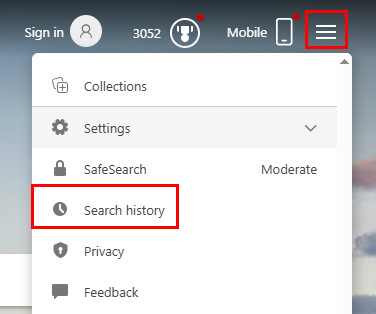
Passo 2. Clicchi Cancella tutto nella pagina seguente.
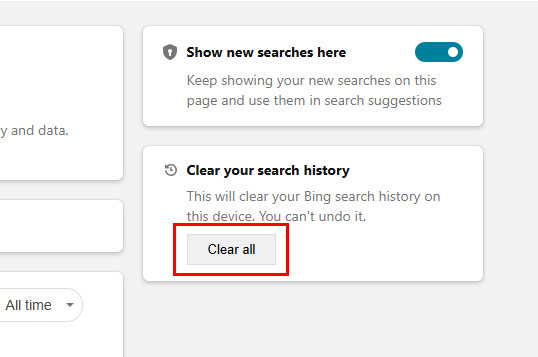
Suggerimenti: Se hai effettuato la registrazione con il tuo account Microsoft, la cronologia delle ricerche di Bing potrebbe essere salvata nel cloud. Puoi consultare questi dati accedendo alla Dashboard sulla privacy di Microsoft, dove le tue ricerche sono organizzate e visualizzate, per eliminare la cronologia delle ricerche di Bing o persino disabilitarne completamente la raccolta.
Parte 2: Come eliminare la cronologia delle ricerche di Bing dalle impostazioni su iPhone
Passo 1. Aprire il Impostazioni profilo sul tuo iPhone e scegli il file Generale opzione. Rubinetto Memoria iPhone e scorrere verso il basso per selezionare il Bing app.
Passo 2. Nell'interfaccia di Bing, puoi controllare le dimensioni dell'app e i suoi documenti e dati. Inoltre, hai due opzioni per gestire l'app Bing, Offload App e Delete App. Puoi toccare il Elimina app pulsante per cancellare rapidamente la cronologia delle ricerche di Bing e i dati di navigazione. Puoi reinstallare Bing dall'App Store. La precedente cronologia delle ricerche di Bing non verrà ripristinata.

Parte 3: Come rimuovere definitivamente la cronologia delle ricerche di Bing
Supponiamo che tu preferisca un modo semplice per rimuovere rapidamente la cronologia delle ricerche di Bing, la cronologia di navigazione di Safari e altri dati personali per proteggere la tua privacy. In tal caso, puoi fare affidamento sul potente Apeaksoft Gomma per iPhone. Può cancellare definitivamente i dati e le impostazioni iOS del tuo iPhone o iPad.
Cancella la cronologia delle ricerche di Bing su iPhone
- Cancella la cronologia delle ricerche di Bing su iPhone
- Cancella la cronologia delle ricerche di Bing e Safari su iPhone e iPad.
- Elimina cronologia di navigazione delle app, cache, cookie, file spazzatura, ecc.
- Disinstalla le app indesiderate, rimuovi meno dati e comprimi immagini di grandi dimensioni.
Download sicuro
Download sicuro

Passo 1. Scarica gratuitamente e avvia questo consigliato Gomma per iPhone sul tuo computer. Collega il tuo iPhone o iPad e crea la connessione con successo.

Passo 2. Seleziona Spazio libero dal pannello di sinistra e fare clic Quick Scan per scansionare vari file iOS su questo dispositivo.

Passo 3. Ti vengono offerte quattro opzioni per gestire l'archiviazione del tuo iPhone o iPad, Cancella file spazzatura, Disinstalla Applicazioni, Elimina file di grandi dimensioni e Ripulisci foto. Queste funzionalità possono cancellare la cronologia delle ricerche di Bing e altri file inutili.

Parte 4: Perché è necessario eliminare la cronologia di Bing
1. Proteggere la privacy personale. La cronologia delle tue ricerche registra le tue informazioni più private, come interessi, personalità, ecc. Cancellandola puoi impedire che questi dati sensibili vengano divulgati, garantendo così la sicurezza della tua privacy.
2. Impedire ad altri di curiosare. Sui dispositivi pubblici, la cronologia delle ricerche potrebbe rivelare i tuoi segreti o causare imbarazzo. Cancellare regolarmente la cronologia può impedire ad altri di curiosare nella tua vita privata attraverso i tuoi dati, preservando così i tuoi confini personali.
3. Migliorare l'esperienza di ricerca. I motori di ricerca personalizzeranno i risultati in base alla tua cronologia, il che potrebbe farti visualizzare sempre contenuti simili. Cancellare la cronologia può effettivamente ripristinare queste preferenze.
4. Ridurre il tracciamento degli annunci. Gli inserzionisti non utilizzeranno la tua cronologia delle ricerche in alcun modo. L'eliminazione dei dati potrebbe interrompere questo monitoraggio.
Suggerimenti: come effettuare ricerche in modalità privata su Bing
Un modo efficace per evitare di cancellare troppo spesso la cronologia delle ricerche di Bing è effettuare ricerche in modalità privata. Di seguito è riportata una guida dettagliata su come effettuare ricerche in modalità privata su Bing:
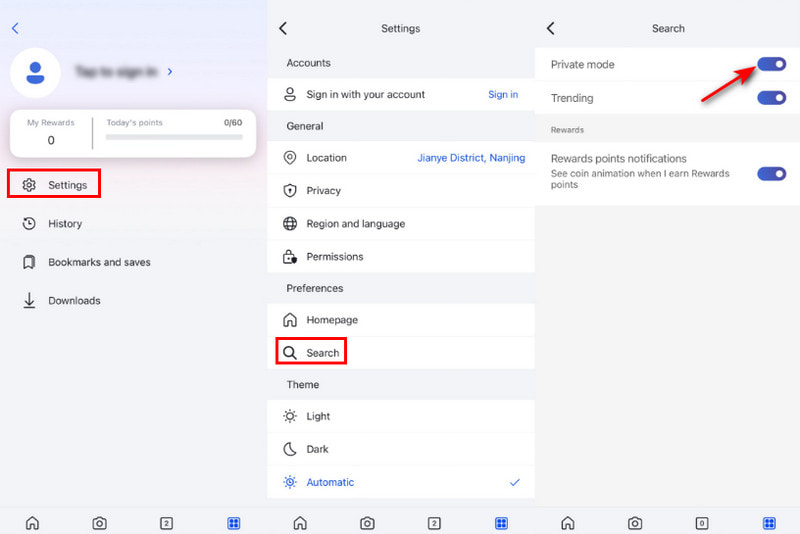
Passo 1. Fai clic sul profilo del tuo account nell'angolo in alto a sinistra e scegli Impostazioni profilo.
Passo 2. Selezionare Cerca nella pagina seguente.
Passo 3. Attiva la modalità privata.
Suggerimenti: Se utilizzi la versione desktop, puoi utilizzare Bing tramite la finestra privacy del tuo browser. Non vengono salvati i record di ricerca né i cookie.
Conclusione
Cancellare la cronologia delle ricerche di Bing può aiutarti a proteggere la tua privacy, migliorare le prestazioni del tuo browser e liberare spazio di archiviazione. Questo post condivide facilmente tre metodi eliminare la cronologia delle ricerche di Bing. Con questa guida, puoi assicurarti che la tua cronologia delle ricerche di Bing rimanga privata e sicura.
Articoli Correlati
Come cancellare la cache e i cookie su Safari con/senza cancellare lo stato di login? Questo articolo ti mostrerà come fare su iPhone e Mac.
Vuoi recuperare la cronologia delle ricerche di Bing quando li hai persi? Questo post ti fornirà tre metodi per farlo su iPhone e Android.
Vuoi cancellare la cronologia delle ricerche di Google su iPhone? Questo articolo risolve i tuoi problemi indipendentemente dal fatto che tu stia utilizzando il browser Google o Safari.
Facebook tiene traccia di tutto ciò che cerchi sulla sua piattaforma. Dai un'occhiata a questa guida per cancellare la cronologia delle ricerche di Facebook su PC/Mac, iPhone e Android.

